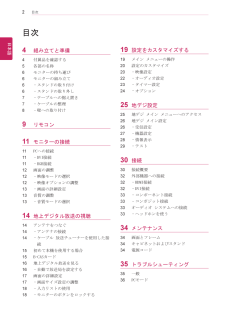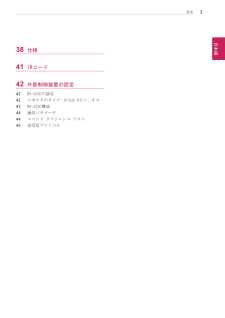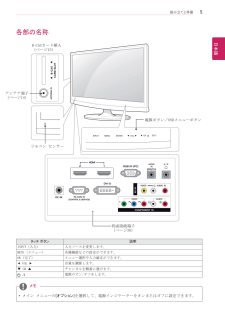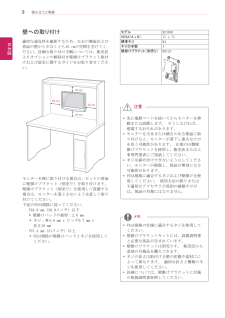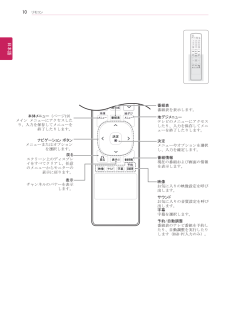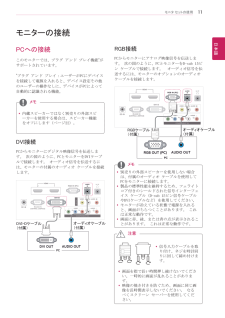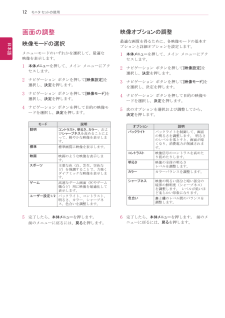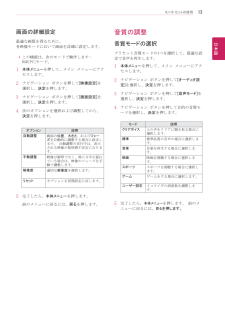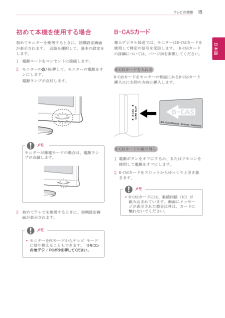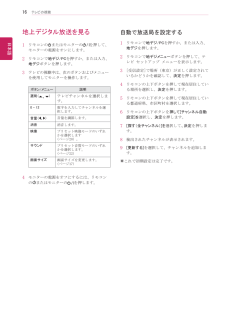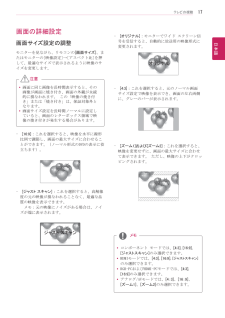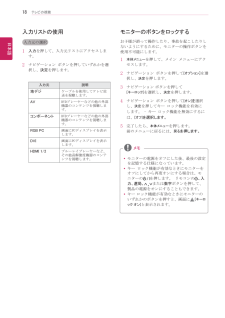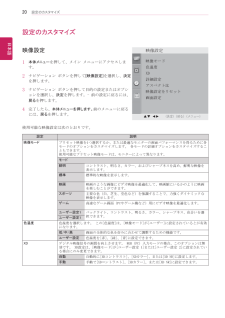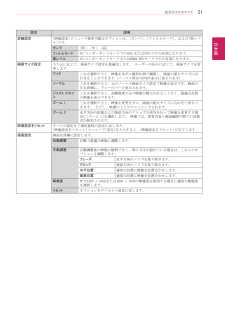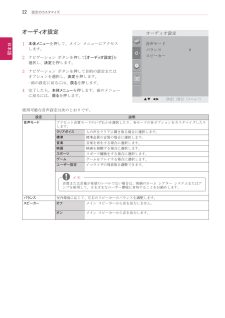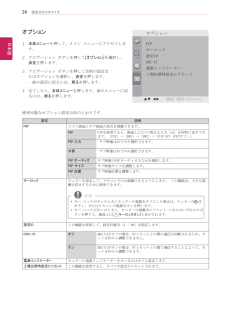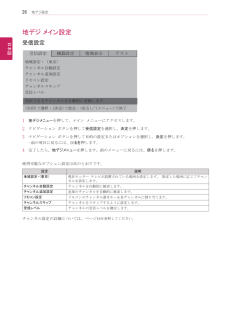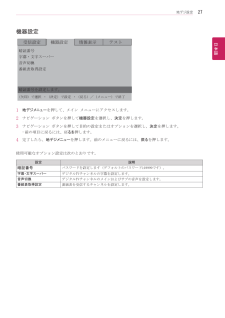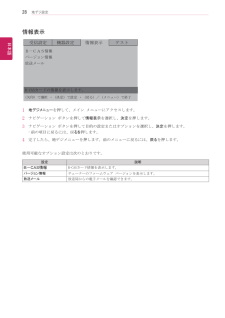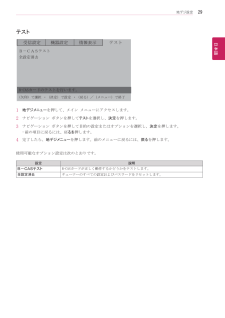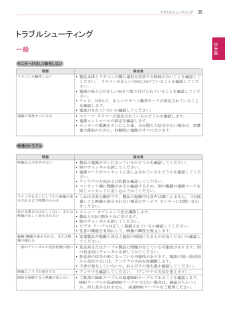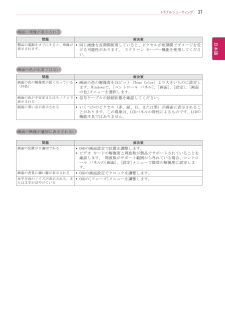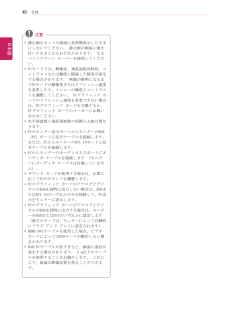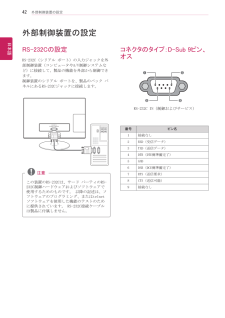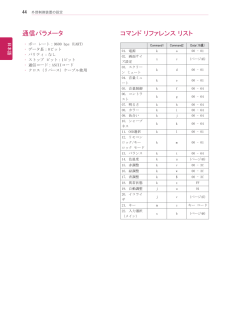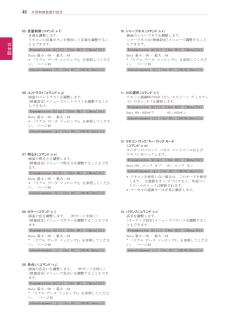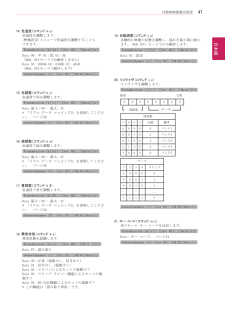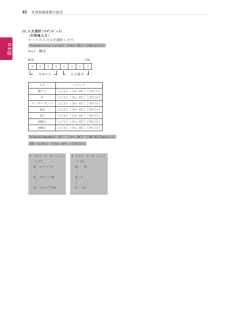5

19 / 50 ページ
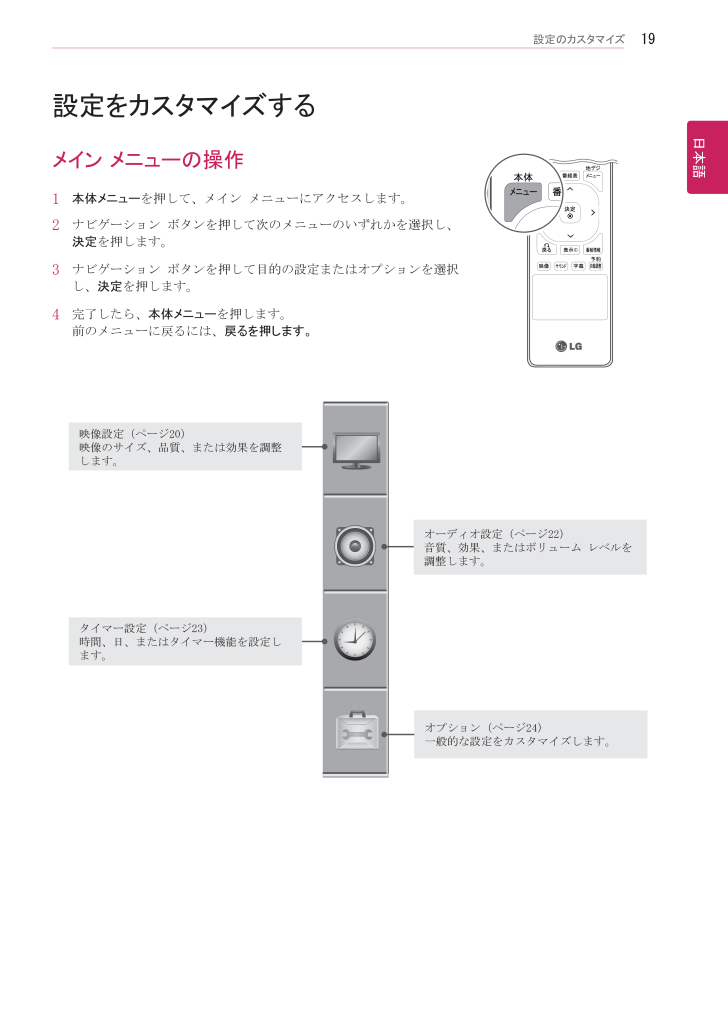
19 / 50 ページ
現在のページURL
19日本語日本語設定のカスタマイズ設定をカスタマイズするメイン メニューの操作1 本体メニュー を押して、メイン メニューにアクセスします。2 ナビゲーション ボタンを押して次のメニューのいずれかを選 択し、 決定 を押します。3 ナビゲーション ボタンを押して目的の設定またはオプションを選 択し、 決定 を押します。4 完了したら、 本体メニュー を押します。前のメニューに戻るには、 戻るを押します。オプション(ページ24) 一般的な設定をカスタマイズします。オーディオ設定(ページ22) 音質、効果、またはボリューム レベルを調整します。タイマー設定(ページ23) 時間、日、またはタイマー機能を設定します。映像設定(ページ20) 映像のサイズ、品質、または効果を調整します。
参考になったと評価  20人が参考になったと評価しています。
20人が参考になったと評価しています。
このマニュアルの目次
-
1 .www.lg.com取扱説明書地上デジタルハイビジ...www.lg.com取扱説明書地上デジタルハイビジョン モニターテレビM2380DこのたびはLG製品をお買い求め頂きまして、誠にありがとうございます。製品を使用する前に本取扱説明書を十分にお読みください。 また、以後も参照できるよう保管してください。地上デジタルハイビジョン モニターテレビ日本語日本語
-
2 .2日本語日本語目次目次4 組み立てと準備4 付...2日本語日本語目次目次4 組み立てと準備4 付属品を確認する5 各部の名称6 モニターの持ち運び6 モニターの組み立て 6 - スタンドの取り付け6 - スタンドの取り外し 7 - テーブルへの据え置き7 - ケーブルの整理8 - 壁への取り付け9 リモコン11 モニターの接続11 PCへの接続11 - DVI接続11 - RGB接続12 画面の調整12 - 映像モードの選択12 - 映像オプションの調整13 - 画面の詳細設定13 音質の調整13 ...
-
3 .3日本語日本語目次38 仕様41 IRコード4...3日本語日本語目次38 仕様41 IRコード42 外部制御装置の設定42 RS-232Cの設定42 コネクタのタイプ:D-Sub 9ピン、オス43 RS-232C構成44 通信パラメータ44 コマンド リファレンス リスト45 送受信プロトコル
-
4 .4日本語日本語組み立てと準備組み立てと準備付属品を...4日本語日本語組み立てと準備組み立てと準備付属品を確認する箱の中身を確認してください。 付属品が不足している場合は、製品を購入した販売店にお問い合わせください。 実際の製品および付属品の外見は、この図とは異なることがあります。y製品を安全に長くお使いいただくため、同梱されている付属品以外使用しないでください。 y非正規の部品等の使用による破損やけがは、保証の対象にはなりません。 y製品仕様または取扱説明書の内容は、製品の機能をアップグレードするため予告なく変更されることがあります。注意メモリモコン/乾電池(...
-
5 .5日本語日本語組み立てと準備 yメイン メニューの...5日本語日本語組み立てと準備 yメイン メニューの [オプション] を選択して、電源インジケーターをオンまたはオフに設定できます。メモ各部の名称INPUT MENU ENTER VOLCHRGB IN (PC)リモコン センサー電源ボタン/OSDメニューボタンB-CASカード挿入(ページ15)背面接続端子(ページ30)アンテナ端子(ページ14)タッチ ボタン 説明INPUT(入力) 入力ソースを変更します。 MENU(メニュー) 各種機能などの設定ができます。 OK(完了) メニュー選択や入力確定ができま...
-
6 .6日本語日本語組み立てと準備モニターの持ち運びモニ...6日本語日本語組み立てと準備モニターの持ち運びモニターを持ち運ぶ場合は、モニターの傷や破損を防ぎ、安全に輸送できるように、次の注意事項を確認してください。モニターの組み立て スタンドの取り付け1 モニターを画面側を下にして、クッション性のある平面に置きます。画面が損傷したり、ピクセルの一部が損傷したりするおそれがあるため、画面には触れないでください。画面に傷が付かないように、モニターを置く前に マットや柔らかい保護布を敷いてください。注意注意 yモニターが最初に梱包されていた箱および梱包材にモニターを梱包...
-
7 .7日本語日本語組み立てと準備テーブルへの据え置き1...7日本語日本語組み立てと準備テーブルへの据え置き1 モニターを持ち上げ、直立させた状態でテーブルに置きます。適切な通気性を確保するため、背後および周囲の壁面から少なくとも10 cmの空間を空けます。3 2本のネジを取り外して、モニターから ネック部分 を引き抜きます。2 電源コード をコンセントに接続します。10 cm10 cm10 cmKensingtonセキュリティ システムの使用 Kensingtonセキュリティ システム コネクタは、モニターの背面にあります。 取り付けと使い方の詳細については、...
-
8 .8日本語日本語組み立てと準備壁への取り付け適切な通...8日本語日本語組み立てと準備壁への取り付け適切な通気性を確保するため、左右の側面および背面の壁から少なくとも10 cmの空間を空けてください。詳細な取り付け手順については、販売店よりオプションの傾斜付き壁掛けブラケット取付けおよび設定に関するガイドをお取り寄せください。モニターを壁に取り付ける場合は、セットの背面に壁掛けブラケット(別売り)を取り付けます。壁掛けブラケット(別売り)を使用して設置する場合は、モニターを落とさないよう注意して取り付けてください。下記のVESA規格に従ってください。 y 784....
-
9 .9日本語日本語リモコンリモコン電池を交換するには、...9日本語日本語リモコンリモコン電池を交換するには、電池カバーを開け、1.5Vの単4形乾電池を と の方向をボックス内のラベルの表示に合わせて入れ、電池カバーを閉じます。電池を取り外すには、取り付けと逆の手順を行います。リモコンは、必ずモニターのリモコン センサーに向けて使用してください。注意リモコンが故障するおそれがあるため、古い電池と新しい電池は一緒に使用しないでください。(電源)モニターの電源のオンとオフを切り替えます。PIPメイン画面とサブ画面の両方を視聴できます。3桁入力3桁のチャンネル番号を入力し...
-
10 .10日本語日本語リモコン戻るスクリーン上のディスプ...10日本語日本語リモコン戻るスクリーン上のディスプレイをすべてクリアし、任意のメニューからモニターの表示に戻ります。 表示チャンネルのバナーを表示します。ナビゲーション ボタン メニューまたはオプションを選択します。本体メニュー (ページ19)メイン メニューにアクセスしたり、入力を保存してメニューを終了したりします。決定メニューやオプションを選択し、入力を確定します。地デジメニューテレビのメニューにアクセスしたり、入力を保存してメニューを終了したりします。番組表番組表を表示します。予約/自動調整番組表のテ...
-
11 .11日本語日本語モニタ セットの使用PCRGB O...11日本語日本語モニタ セットの使用PCRGB OUT (PC) AUDIO OUTPCAUDIO OUTDVI OUTモニターの接続PCへの接続このモニターでは、プラグ アンド プレイ機能*がサポートされています。*プラグ アンド プレイ:ユーザーがPCにデバイスを接続して電源を入れると、デバイス設定その他のユーザーの操作なしに、デバイスがPCによって自動的に認識される機能。DVI-Dケーブル(付属)オーディオケーブル(付属)RGBケーブル(付属) オーディオケーブル(付属) y内蔵スピーカーではなく別...
-
12 .12日本語日本語モニタ セットの使用画面の調整映像...12日本語日本語モニタ セットの使用画面の調整映像モードの選択メニューモードのいずれかを選択して、最適な映像を表示します。1 本体メニュー を押して、メイン メニューにアクセスします。2 ナビゲーション ボタンを押して [映像設定] を選択し、 決定 を押します。3 ナビゲーション ボタンを押して [映像モード] を選択し、 決定 を押します。4 ナビゲーション ボタンを押して目的の映像モードを選 択し、 決定 を押します。映像オプションの調整最適な画質を得るために、各映像モードの基本オプションと詳細...
-
13 .13日本語日本語モニタ セットの使用画面の詳細設定...13日本語日本語モニタ セットの使用画面の詳細設定最適な画質を得るために、各映像モードにおいて画面を詳細に設定します。 yこの機能は、次のモードで動作します:RGB[PC]モード。 1 本体メニュー を押して、メイン メニューにアクセスします。2 ナビゲーション ボタンを押して [映像設定] を選択し、 決定 を押します。3 ナビゲーション ボタンを押して [画 面設定 ]を選択し、 決定 を押します。4 次のオプションを選択および調整してから、決定 を押します。5 完了したら、 本体メニュー を押...
-
14 .14日本語日本語テレビの視聴地上デジタル放送の視聴...14日本語日本語テレビの視聴地上デジタル放送の視聴 アンテナをつなぐ地上デジタル放を視聴するには、次の説明に従ってアンテナ、ケーブル、またはケーブル放送チューナーを接続します。 図は実際の付属品とは異なる場合があります。また、RFケーブル(アンテナケーブル)は別売りです。アンテナの接続RFケーブル(75Ω)を使用して、モニターを壁のアンテナ ソケットに接続します。ケーブル 放送チューナーを使用した接続2本のRFケーブル(75Ω)を使用して、モニターをケーブル ボックスに接続し、ケーブル ボックスを壁のアンテ...
-
15 .15日本語日本語テレビの視聴初めて本機を使用する場...15日本語日本語テレビの視聴初めて本機を使用する場合初めて モニター を使用するときに、初期設定画面が表示されます。 言語を選択して、基本の設定をします。1 電源コードをコンセントに接続します。2 モニターの を押して、モニターの電源をオンにします。電源ランプが点灯します。 yモニターをPCモードからテレビ モードに切り替えることもできます。 リモコンの地デジ / PCボタ を押してください。 yB-CASカードには、集積回路(IC)が組み込まれています。画面にメッセージが表示された場合以外は、カード...
-
16 .16日本語日本語テレビの視聴地上デジタル放送を見る...16日本語日本語テレビの視聴地上デジタル放送を見る1 リモコンの またはモニターの を押して、モニターの電源をオンにします。2 リモコンで 地デジ/PC を押すか、または入力、地デジ ボタンを押します。3 テレビの視聴中は、次のボタンおよびメニューを使用してモニターを操 作します。ボタン/メニュー 説明選局(、)テレビチャンネルを選択します。0 - 12数字を入力してチャンネルを選択します。音量( 、 )音量を調節します。消音消音します。映像プリセット映像モードのいずれかを選択します(ページ20)。サウ...
-
17 .17日本語日本語テレビの視聴- [16:9]:こ...17日本語日本語テレビの視聴- [16:9]:これを選択すると、映像を水平に線形比例で調節し、画面の最大サイズに合わせることができます。(ノーマル形式のDVDの表示に役立ちます)。 - [ジャスト スキャン]:これを選択すると、高解像度の元の映像が損なわれることなく、最適な品質の映像を表示できます。 メモ:元の映像にノイズがある場合は、ノイズが端に表示されます。- [オリジナル]:モニターでワイド スクリーン信号を受信すると、自動的に放送用の映像形式に変更されます。- [4:3]:これを選択...
-
18 .18日本語日本語テレビの視聴入力リストの使用入力元...18日本語日本語テレビの視聴入力リストの使用入力元の選択1 入力 を押して、入力元リストにアクセスします。2 ナビゲーション ボタンを押していずれかを 選択し、 決定 を押します。入力元 説明地デジケーブルを使用してテレビ放送を視聴します。AVDVDプレーヤーなどの他の外部機器のコンテンツを視聴します。コンポーネントDVDプレーヤーなどの他の外部機器のコンテンツを視聴します。RGB PC画面にPCディスプレイを表示します。DVI画面にPCディスプレイを表示します。HDMI 1/2ブルーレイプレーヤーなど、...
-
19 .19日本語日本語設定のカスタマイズ設定をカスタマイ...19日本語日本語設定のカスタマイズ設定をカスタマイズするメイン メニューの操作1 本体メニュー を押して、メイン メニューにアクセスします。2 ナビゲーション ボタンを押して次のメニューのいずれかを選 択し、 決定 を押します。3 ナビゲーション ボタンを押して目的の設定またはオプションを選 択し、 決定 を押します。4 完了したら、 本体メニュー を押します。前のメニューに戻るには、 戻るを押します。オプション(ページ24) 一般的な設定をカスタマイズします。オーディオ設定(ページ22) 音...
-
20 .20日本語日本語設定のカスタマイズ設定のカスタマイ...20日本語日本語設定のカスタマイズ設定のカスタマイズ映像設定1 本体メニュー を押して、メイン メニューにアクセスします。2 ナビゲーション ボタンを押して [映像設定] を選 択し、 決定を押します。3 ナビゲーション ボタンを押して目的の設定またはオプションを選 択し、 決定 を押します。 - 前の設 定に戻るには、 戻る を押します。4 完了したら、 本体メニュー を押します。 前のメニューに戻るには、 戻る を押します。 使用可能な映像設定は次のとおりです。設定 説明映像モードプリセット映像を...
-
21 .21日本語日本語設定のカスタマイズ設定 説明詳細設...21日本語日本語設定のカスタマイズ設定 説明詳細設定[映像設定]メニューで使用可能なオプションは、[ガンマ]、[フィルムモード]、および[黒レベル]です。ガンマ[低]、[中]、[高]フィルムモードAV/コンポーネントモードでの480iまたは576iでのみ有効になります。黒レベル AV/コンポーネントモードまたはHDMI-DTVモードでのみ有効になります。画面サイズ設定入力元に応じて、画面サイズ設定を最適化します。 ユーザーの好みに応じて、画面サイズを変更します。 ワイドこれを選択すると、映像を水平に線形比例...
-
22 .22日本語日本語設定のカスタマイズオーディオ設定1...22日本語日本語設定のカスタマイズオーディオ設定1 本体メニュー を押して、メイン メニューにアクセスします。2 ナビゲーション ボタンを押して [オーディオ設定] を選択し、 決定 を押します。3 ナビゲーション ボタンを押して目的の設定またはオプションを選 択し、 決定 を押します。- 前の設定に戻るには、 戻る を押します。4 完了したら、 本体メニュー を押します。前のメニューに戻るには、 戻る を押します。使用可能な音声設定は次のとおりです。設定 説明音声モードプリセット音質モードのいずれかを選...
-
23 .23日本語日本語設定のカスタマイズタイマー設定 時...23日本語日本語設定のカスタマイズタイマー設定 時刻オフタイマーオンタイマースリープタイマー自動スリープ▲▼ ◄► (決定) (戻る) (メニュー)タイマー設定1 本体メニュー を押して、メイン メニューにアクセスします。2 ナビゲーション ボタンを押して [タイマー設定] を選択し、 決定 を押します。3 ナビゲーション ボタンを押して目的の設定またはオプションを選 択し、 決定 を押します。- 前の設定に戻るには、 戻る を押します。4 完了したら、 本体メニュー を押します。前のメニューに戻...
-
24 .24日本語日本語設定のカスタマイズ設定 説明PIP...24日本語日本語設定のカスタマイズ設定 説明PIPメイン画面とサブ画面の両方を視聴できます。PIPPIPを使用すると、画面上に2つの異なる入力(元)を同時に表示できます。 [PIP] -> [DW1] -> [DW2] -> [PIP Off(PIPオフ)]。PIP 入力 サブ映像はAVでのみ選択できます。外部 サブ映像はAVでのみ選択できます。PIP オーディオサブ映像のPIPオーディオ入力元を選択します。PIP サイズサブ映像サイズを調整します。PIP 位置サブ映像位置を調整します。キーロックモニター ...
-
25 .25日本語日本語地デジ設定地デジ設定地デジ メイン...25日本語日本語地デジ設定地デジ設定地デジ メイン メニューへのアクセス1 地デジメニュー を押して、メイン メニューにアクセスします。2 ナビゲーション ボタンを押して次のメニューのいずれかを選 択し、 決定を押します。3 ナビゲーション ボタンを押して目的の設定またはオプションを選 択し、 決定 を押します。4 完了したら、 本体メニュー を押します。 前のメニューに戻るには、 戻るを押します。機器設定 テスト 受信設定 情報表示 受信設定(ページ26)機器設定(ページ27)情報表示(...
-
26 .26日本語日本語地デジ設定受信設定設定 説明地域設...26日本語日本語地デジ設定受信設定設定 説明地域設定・(東京)現在 モニター テレビが設置されている場所を設定します。 指定した場所に応じてチャンネルを設定します。チャンネル自動設定チャンネルを自動的に 検索します。チャンネル追加設定追加のチャンネルを自動的に 検索します。リモコン設定リモコンの チャンネル番号キーを各チャンネルに割り当てます。チャンネルスキップチャンネルを スキップするように設定します。受信レベルチャンネルの 受信レベルを測定します。地デジ メイン設定機器設定 テスト 受信設定 情報...
-
27 .27日本語日本語地デジ設定機器設定機器設定 テス...27日本語日本語地デジ設定機器設定機器設定 テスト 受信設定 情報表示 暗証番号字幕・文字スーパー音声切換番組表取得設定暗証番号を設定します。(矢印) で選択 ・ (決定) で設定 ・ (戻る) / (メニュー) で終了設定 説明暗証番号パスワードを 設定します (デフォルトのパスワードは9999です)。字幕・文字スーパーデジタルTV チャンネルの字幕を設定します。音声切換デジタルTV チャンネルのメインおよびサブの音声を設定します。番組表取得設定番組表を 受信する チャンネル を設定 します。1 地...
-
28 .28日本語日本語地デジ設定情報表示機器設定 テス...28日本語日本語地デジ設定情報表示機器設定 テスト 受信設定 情報表示 B-CAS情報バージョン情報放送メールB-CASカードの情報を表示します。(矢印) で選択 ・ (決定) で設定 ・ (戻る) / (メニュー) で終了設定 説明B-CAS情報B-CASカード情報を 表示します。バージョン情報チューナー のファームウェア バージョンを表示します。放送メール放送局からの 電子メールを確認できます。1 地デジ メニュー を押して、メイン メニューにアクセスします。2 ナビゲーション ボタンを押して 情...
-
29 .29日本語日本語地デジ設定テスト機器設定 テスト...29日本語日本語地デジ設定テスト機器設定 テスト 受信設定 情報表示 B-CASテスト全設定消去B-CASカードのテストを行います。(矢印) で選択 ・ (決定) で設定 ・ (戻る) / (メニュー) で終了設定 説明B-CASテストB-CASカードが 正しく動作するかどうかをテストします。全設定消去チューナー のすべての設定およびパスワードをリセットします。1 地デジ メニュー を押して、メイン メニューにアクセスします。2 ナビゲーション ボタンを押して テスト を選択し、 決定 を押します。...
-
30 .30日本語日本語接続接続さまざまな外部機器をモニタ...30日本語日本語接続接続さまざまな外部機器をモニターに接続し、入力モードを切り替えて外部機器を選択します。 外部機器の接続の詳細については、各機器に付属のマニュアルを参照してください。HDレシーバ、DVDプレーヤー、VCR、オーディオ システム、PC、ビデオカメラまたはカメラ、ゲーム機器、その他の外部機器を接続できます。 メモ yテレビ番組をDVDレコーダまたはVCRに録画する場合は、モニターの信号入力ケーブルをDVDレコーダまたはVCR経由でモニターに接続してください。 録画の詳細については、接続する機器...
-
31 .31日本語日本語接続PCさまざまな外部デバイスをモ...31日本語日本語接続PCさまざまな外部デバイスをモニターのバックパネルのポートに接続します。1 モニターに接続する外部デバイスを次の図で探してください。2 外部デバイスの接続タイプを確認します。3 該当する外 部デバイスのページに移動して、 接続の詳細を確認します。 メモゲーム機器をモニターに接続する場合は、ゲーム機器に付属のケーブルを使用します。HDMI: ページ32DVI: ページ32コンポーネント: ページ33コンポジット: ページ33BDプレーヤー/レコーダーゲーム機DVDプレーヤー/レコーダ...
-
32 .32日本語日本語接続外部機器への接続HDレシーバ、...32日本語日本語接続外部機器への接続HDレシーバ、ビデオカメラ、カメラ、DVDまたはVCRプレーヤーをモニターに接続し、適切な入力モードを選択します。 メモ y高速HDMI™ケーブルを使用します。 y高速HDMI™ケーブルでは、HD信号を最大1080p以上で伝送するテストが行われています。HDMI接続外部機器からモニターにデジタル映像信号およびオーディオ信号を伝送します。 次の図のように、外部デバイスとモニターをHDMIケーブルで接続します。 HDMI OUTDVI接続外部デバイスからモニターにデジタル映...
-
33 .33日本語日本語接続オーディオ システムへの接続内...33日本語日本語接続オーディオ システムへの接続内蔵スピーカーの代わりに、別売りの外部オーディオシステムを使用します。コンポジット接続外部機器からモニターにアナログ映像信号およびオーディオ信号を伝送します。 次の図のように、外部デバイスとモニターをコンポジット ケーブルで接続します。 メモ y内蔵スピーカーではなく外部オーディオ機器を使用する場合は、テレビのスピーカー機能をオフにします(ページ22)。ヘッドホンを使うモニターから外部機器にヘッドホン信号を伝送します。 次の図のように、外部デバイスとモニターを...
-
34 .最適なパフォーマンスを維持し、製品を長くお使いいた...最適なパフォーマンスを維持し、製品を長くお使いいただくために、定期的にモニターを清掃してください。 注意 y最初に、電源をオフにして、電源コードおよびその他すべてのケーブルを取り外してください。 yモニターを長期間使用しない場合は、落雷や電力サージによる損傷を防止するため、コンセントから電源コードを抜いてください。画面とフレームほこりを取り除くには、乾いた柔らかい布で表面を拭いてください。目立つ汚れを取り除くには、きれいな水または薄めた中性洗剤で濡らした柔らかい布で表面を拭いてください。 その後すぐにき...
-
35 .35日本語日本語トラブルシューティングトラブルシュ...35日本語日本語トラブルシューティングトラブルシューティング一般モニターが正しく動作しない問題 解決策リモコンが動作しない y製品本体とリモコンの間に通信を妨害する物体がないことを確認してください。 リモコンを正しい方向に向けていることを確認してください。 y電池の と が正しい向きで取り付けられていることを確認してください。 yテレビ、VCRなど、正しいリモート動作モードが設定されていることを確認します。 y電池がきれていないか確認してください。電源が突然オフになる yスリープ タイマーが設定されているか...
-
36 .36日本語日本語トラブルシューティングオーディオの...36日本語日本語トラブルシューティングオーディオのトラブル問題 解決策映像は正常だが、音が聞こえない y音量 +または-ボタンを押してください。 yミュートになっていませんか? 消音ボタンを押してください。 y別のチャンネルを試してください。 yオーディオ ケーブルは正しく接続されていますか?スピーカーの片方から音が聞こえない yメニュー オプションの[バランス]を調節します。製品内から異音がする y周囲の湿度や温度が変化すると、製品の電源を入れたり、切断したりするときに異音がする場合があります。これは、製...
-
37 .37日本語日本語トラブルシューティング画面に残像が...37日本語日本語トラブルシューティング画面に残像が表示される問題 解決策製品の電源をオフにすると、残像が表示されます。 y同じ画像を長期間使用していると、ピクセルが短期間でダメージを受ける可能性があります。 スクリーン セーバー機能を使用してください。画面の色が正常ではない問題 解決策画面の色の解像度が低くなっている(16色) y画面の色の解像度を24ビット(True Color)より大きいものに設定します。Windowsで、[コントロール パネル]、[画面]、[設定]、[画面の色]メニューを選択します。画...
-
38 .38日本語日本語仕様 メモ yエネルギー関連法に定...38日本語日本語仕様 メモ yエネルギー関連法に定められた年間消費電力量は、平均エネルギー使用量から計算された、平均的な家庭における平均視聴時間(約4.5時間/日)に基づいています。仕様このモニターは日本国内のみで使用する目的で設計されており、他の国では使用できません。LCDパネル 画面タイプ 584.2 mmワイド(23インチ)TFT(Thin Film Transistor)LCD(Liquid Crystal Display)パネル表示領域の対角線サイズ:584.2 mmピクセル ピッチ 0.265 ...
-
39 .39日本語日本語仕様HDMI(地デジ)モード解像度...39日本語日本語仕様HDMI(地デジ)モード解像度 水平周波数(kHz) 垂直周波数(Hz)720 x 480 15.750 60.000720 x 480 15.730 59.940720 x 576 15.625 50.000720 x 480 31.470 59.940720 x 480 31.500 60.000720 x 576 31.250 50.0001280 x 720 44.960 59.9401280 x 720 45.000 60.0001280 x 720 37.500 50.000...
-
40 .40日本語日本語仕様 注意 y静止画をセットの画面...40日本語日本語仕様 注意 y静止画をセットの画面に長時間表示したままにしないでください。 静止画が画面に焼き付いたままとなるおそれがあります。 なるべくスクリーン セーバーを使用してください。 yPCモードでは、解像度、垂直面指向特性、コントラストまたは輝度に関連した障害が発生する場合があります。 映像が鮮明になるまでPCモードの解像度またはリフレッシュ速度を変更したり、メニューの輝度とコントラストを調整してください。 PCグラフィック カードのリフレッシュ速度を変更できない場合は、PCグラフィック カー...
-
41 .41日本語日本語IRコードIRコード yこの機能を...41日本語日本語IRコードIRコード yこの機能を使用できないモデルもあります。コード(16進) 機能 注意99 予約/自動調整 R/Cボタン60 PIP R/Cボタン(電源オン/オフ)0F 地デジ/PC R/Cボタン0B 入力 R/Cボタン11 1 R/Cボタン12 2 R/Cボタン13 3 R/Cボタン14 4 R/Cボタン15 5 R/Cボタン16 6 R/Cボタン17 7 R/Cボタン18 8 R/Cボタン19 9 R/Cボタン10 10 R/Cボタン1C 11 R/Cボタン1D 12 R/Cボタン
-
42 .42日本語日本語外部制御装置の設定外部制御装置の設...42日本語日本語外部制御装置の設定外部制御装置の設定RS-232Cの設定RS-232C(シリアル ポート)の入力ジャックを外部制御装置(コンピュータやA/V制御システムなど)に接続して、製品の機能を外部から制御できます。制御装置のシリアル ポートを、製品のバック パネルにあるRS-232Cジャックに接続します。 コネクタのタイプ:D-Sub 9ピン、オス 注意この装置のRS-232Cは、サード パーティのRS-232C制御ハードウェアおよびソフトウェアで使用するためのものです。 以降の記述は、ソフトウェアの...
-
43 .43日本語日本語外部制御装置の設定設定ID設定ID...43日本語日本語外部制御装置の設定設定ID設定ID番号。 「リアル データ マッピング」 : ページ481 本体メニュー を押して、メイン メニューにアクセスします。2 ナビゲーション ボタンを押して オプション を選択し、 決定 を押します。3 ナビゲーション ボタンを押して 設定ID を選択し、 決定 を押します。4 左または右を選択て設定ID番号を選択し、 閉じるを選択します。 調整範囲は1 - 99です。5 完了したら、 本体メニュー を押します。 前のメニューに戻るには 、戻る を押します。...
-
44 .44日本語日本語外部制御装置の設定コマンド リファ...44日本語日本語外部制御装置の設定コマンド リファレンス リスト 通信パラメータ y ボー レート:9600 bps(UART) y データ長:8ビット y パリティ:なし y ストップ ビット:1ビット y 通信コード:ASCIIコード y クロス(リバース)ケーブル使用Command1 Command2 Data(16進)01. 電源 k a 00 - 0102. 画面サイズ設定x c (ページ45)03. スクリーン ミュートk d 00 - 0104. 音量ミュートk e 00 - 0105. 音量...
-
45 .45日本語日本語外部制御装置の設定伝送方式[Com...45日本語日本語外部制御装置の設定伝送方式[Command1][Command2][ ][Set ID][ ][Data][Cr][Command1]:セットを制御する最初のコマンド。 (j、k、m、またはx)[Command2]:セットを制御する2番目のコマンド。[Set ID]:設定IDを調整して、[オプション]メニューで適切なモニターID番号を選択できます。 調整範囲は1 - 99です。 設定ID「0」を選択すると、接続されているすべてのセットが制御されます。 設定IDは、メニューでは10進(1...
-
46 .46日本語日本語外部制御装置の設定05. 音量制御...46日本語日本語外部制御装置の設定05. 音量制御(コマンド:k f)音量を調整します。リモコンの音量ボタンを使用して音量を調整することもできます。Transmission [k][f][ ][Set ID][ ][Data][Cr]Data 最小:00 - 最大:64* 「リアル データ マッピング1」を参照してください。 ページ48Acknowledgement [f][ ][Set ID][ ][OK/NG][Data][x]06. コントラスト(コマンド:k g)画面のコントラストを調整します。[映...
-
47 .47日本語日本語外部制御装置の設定14. 色温度(...47日本語日本語外部制御装置の設定14. 色温度(コマンド:k u)色温度を調整します。[映像設定]メニューで色温度を調整することもできます。Transmission [k][u][ ][Set ID][ ][Data][Cr]Data 00:中 01:低 02:高(RGB、DVIモードでは動作しません)Data 05:9300K 06:6500K 07:sRGB(RGB、DVIモードで動作します)Acknowledgement [u][ ][Set ID][ ][OK/NG][Data][x]15. 赤調...
-
48 .48日本語日本語外部制御装置の設定22. 入力選択...48日本語日本語外部制御装置の設定22. 入力選択(コマンド:x b) (主映像入力) セットの入力元を選択します。Transmission [x][b][ ][Set ID][ ][Data][Cr]Data:構造MSB LSB0 0 0 0 0 0 0 0 外部入力 入力番号入力 コマンド地デジ [x][b][ ][Set ID][ ][10][Cr]AV [x][b][ ][Set ID][ ][20][Cr]コンポーネント [x][b][ ][Set I...
-
49 .49 ページ目のマニュアル
-
50 .製品を使用する前に必ず安全上のご注意をお読みくださ...製品を使用する前に必ず安全上のご注意をお読みください。取扱説明書(CD)は後で参照できるようにわかりやすい場所に保管してください。製品のモデルとシリアル番号は背面と側面にあります。 保守が必要になった場合に備えて下記にご記入ください。モデルシリアル